Aktualisiert December 2025 : Beenden Sie diese Fehlermeldungen und beschleunigen Sie Ihr Computersystem mit unserem Optimierungstool. Laden Sie es über diesen Link hier herunter.
- Laden Sie das Reparaturprogramm hier herunter und installieren Sie es.
- Lassen Sie es Ihren Computer scannen.
- Das Tool wird dann Ihren Computer reparieren.
Manchmal verlieren wir Dateien, wenn wir sie versehentlich und unwissentlich in einen anderen Ordner ziehen. Wenn wir wissen, dass die Dateien verlegt und an einen unbekannten Ort übertragen wurden, beginnen wir mit dem Suchvorgang, finden sie aber manchmal nicht. Was machen wir dann? Nichts wirklich, außer sich zu fragen, wie und wo sie hingegangen sein müssen. Dies geschieht typischerweise, wenn wir versehentlich die Datei oder den Ordner gezogen und abgelegt haben.
Wenn Sie Dateien oder Ordner von einem Ort zum anderen auf Ihren Windows-Computer ziehen, werden sie kopiert – und manchmal werden sie verschoben. Hast du das bemerkt? Dieser Beitrag erklärt das Drag & Drop in Windows. Um zu verhindern, dass die versehentlichen’Verschiebungen’ stattfinden, können einige von Ihnen Drag & Drop vollständig deaktivieren oder ihre Empfindlichkeit ändern, indem Sie die Windows-Registrierung optimieren.
Aber es gibt einen einfacheren Ausweg. Anstatt die Registry zu berühren, kannst du diese Freeware Dragsens verwenden, um den Drag-and-Drop-Schwellenwert leicht zu verändern. Eine weitere Freeware DragDropInterceptor fügt ein Bestätigungsdialogfeld hinzu, bevor der Frag and Drop-Vorgang ausgeführt wird. Lassen Sie uns sie sich ansehen.
Ändern der Drag-and-Drop-Empfindlichkeit mit Dragsens
Wir empfehlen die Verwendung dieses Tools bei verschiedenen PC-Problemen.
Dieses Tool behebt häufige Computerfehler, schützt Sie vor Dateiverlust, Malware, Hardwareausfällen und optimiert Ihren PC für maximale Leistung. Beheben Sie PC-Probleme schnell und verhindern Sie, dass andere mit dieser Software arbeiten:
- Download dieses PC-Reparatur-Tool .
- Klicken Sie auf Scan starten, um Windows-Probleme zu finden, die PC-Probleme verursachen könnten.
- Klicken Sie auf Alle reparieren, um alle Probleme zu beheben.
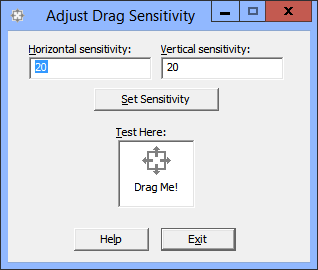
Um die Drag&Drop-Empfindlichkeit oder den Schwellenwert der Windows-Maus schnell zu ändern, können Sie dieses Dienstprogramm namens Dragsens oder Adjust Drag Sensitivity verwenden. Es ist ein kleines Befehlszeilenprogramm, mit dem Benutzer die Anzahl der Pixel ändern können, die die Maus bewegen muss, bevor ein Drag-Vorgang gestartet wird. Es gibt jetzt eine Version dieses Dienstprogramms mit einer grafischen Oberfläche, die einfacher zu bedienen ist. Mehr darüber kannst du hier lesen und herunterladen .
Alles, was ein Benutzer tun muss, ist, das Dienstprogramm herunterzuladen und zu entpacken und es dann auszuführen, nachdem er die Anzahl der Pixel eingegeben hat, die für die Reise der Maus benötigt wird. Denken Sie jedoch daran, zuerst die Standardwerte zu notieren!
Dialogfeld Bestätigung hinzufügen für Drag & Drop-Betrieb mit DragDropInterceptor
Ein weiteres Dienstprogramm, das als nützlich erscheint, ist DragDropInterceptor. Die Anwendung hilft Ihnen, die Drag&Drop-Aktion zu bestätigen, bevor die Dateien in einen anderen Ordner verschoben werden. Die vorherige Bestätigung der Aktion hilft, das versehentliche Ziehen und Ablegen durch den Benutzer fast vollständig zu vermeiden. Beispielsweise zeigt die einfache Shell-Erweiterung eine Nachricht an und fragt nach Ihrer Erlaubnis, bevor Sie Dateien und Ordner an einen anderen Ort verschieben.
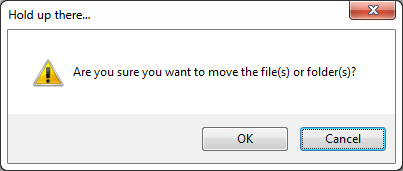
Es listet dann 5 Optionen auf und bittet Sie, eine davon auszuwählen. Die Optionen, die es bietet, sind
- Nicht bewegen
- Hier kopieren
- Bewegen Sie sich hierher
- Erstellen Sie hier Verknüpfungen
- Stornieren
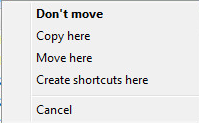
Kurz gesagt, es verhindert versehentliche Drag&Drop-Bewegungen, ermöglicht aber die Fortsetzung der Bestätigung. Wenn das interessant aussieht, kannst du es von der Homepage herunterladen.
Ich hoffe, Sie finden diesen Tipp nützlich!
Sehen Sie diesen Beitrag von Ihnen mit Drag & Drop-Problem, kann nicht ziehen und fallen lassen Dateien oder Ordner.
EMPFOHLEN: Klicken Sie hier, um Windows-Fehler zu beheben und die Systemleistung zu optimieren
